Gewusst wie: Anzeigen der effektiven Konfiguration eines überwachten Objekts
Wichtig
Diese Version von Operations Manager hat das Ende des Supports erreicht. Es wird empfohlen, ein Upgrade auf Operations Manager 2022 durchzuführen.
In System Center Operations Manager kann ein Operator auf der Webkonsole die Überwachungsdetails für ein ausgewähltes Objekt sowie alle Regeln und Monitore anzeigen, die darauf abzielen.
Aus den Ergebnissen können Sie die folgenden Details sehen:
- Monitor-/Regelname
- Zielklasse
- Instanz – die Instanz des überwachten Objekts
- Typ – Wert ist entweder Regel oder Monitor
- Regel/Monitor aktiviert – Wert ist entweder „True“ oder „False“
- Generiert Warnung – Wert ist entweder „True“ oder „False“
- Schweregrad der Warnung
- Warnungspriorität
- Überschrieben – Wert ist entweder „True“ oder „False“ und gibt an, ob eine Überschreibung angewendet wird
Regeln oder Monitore mit angewandter Außerkraftsetzung können erweitert werden, um die Standard- und geänderte Einstellung zu überprüfen.
Gewusst wie: Starten der effektiven Konfiguration
Wenn Sie vom Integritätsstatuswidget aus ein überwachtes Objekt in der Tabelle auswählen, wird die Seite Details überwachter Objekte angezeigt. Scrollen Sie zum unteren Rand der Seite, und klicken Sie im Bereich „Effektive Konfiguration“ auf das Aktualisierungssymbol in der oberen rechten Ecke.

Wenn der Bereich aktualisiert wird, werden alle Workflows zurückgegeben, die für das überwachte Objekt ausgeführt werden. Die Gesamtzahl von Regeln und Monitoren wird in der linken oberen Ecke des Bereichs angezeigt.
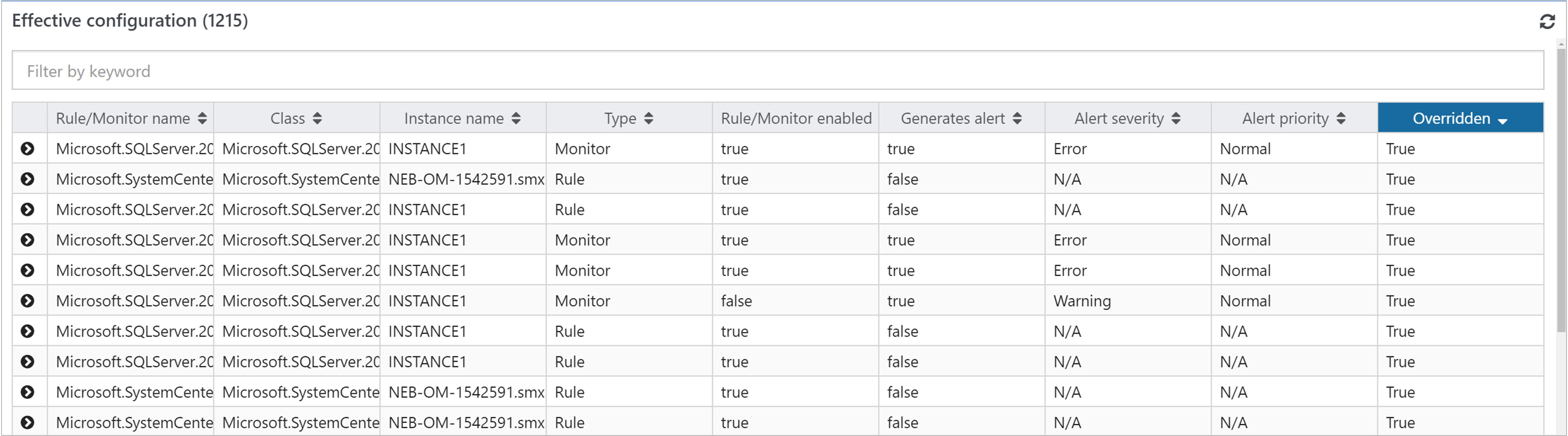
Alle Spalten in der Tabelle unterstützen die Sortierung, und die Texteinträge werden in alphabetischer Reihenfolge sortiert, und die Zahlen werden von der kleinsten zum größten (oder umgekehrt) sortiert. Sie können das Filtertextfeld verwenden, wenn Sie ein bestimmtes Wort suchen möchten, und der Filter Groß-/Kleinschreibung nicht berücksichtigt.
Wenn eine Regel oder ein Monitor eine Außerkraftsetzung angewendet hat, die vom Workflow mit dem Wert True in der Spalte Überschrieben angezeigt wird, können Sie die angewendeten Außerkraftsetzungswerte anzeigen, indem Sie in der ersten Spalte auf das Symbol erweitern klicken. Die Zeile wird erweitert, um die Standardeinstellungen und geänderten Werte für die Regel oder den Monitor anzuzeigen.
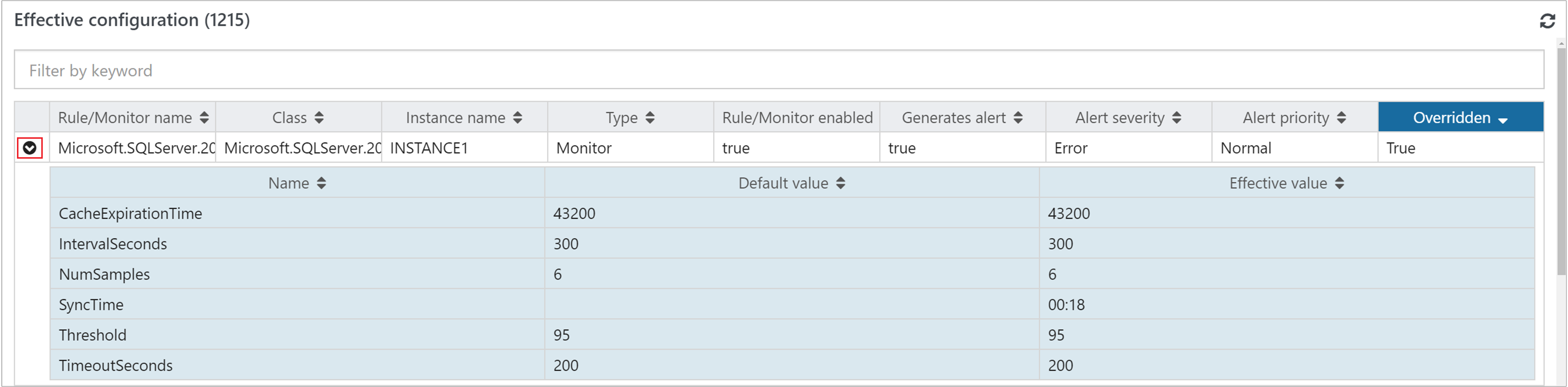
Nächste Schritte
Bevor Sie die in einem Management Pack für Operations Manager definierten Überwachungseinstellungen ändern, lesen Sie How to Override a Rule or Monitor (Außerkraftsetzen einer Regel oder einer Überwachung), um zu erfahren, wie Sie die Änderungen konfigurieren.
Feedback
Bald verfügbar: Im Laufe des Jahres 2024 werden wir GitHub-Issues stufenweise als Feedbackmechanismus für Inhalte abbauen und durch ein neues Feedbacksystem ersetzen. Weitere Informationen finden Sie unter https://aka.ms/ContentUserFeedback.
Feedback senden und anzeigen für